들어가기 전에
하기 글은 구글 GCP의 계정이 존재하고, 프로젝트 내 사용자 인증 정보를 생성하여 구글의 Oauth 사용을 위한 클라이언트 ID를 이미 발급 받은 상태라고 가정하고 진행합니다. 만약, Google의 Oauth 사용을 위한 클라이언트 ID를 생성하지 않은 상태라면 글 하단의 Oauth2 로그인 구현 방법을 먼저 살펴보시기 바랍니다.
403 forbidden이란?
403 forbidden은 클라이언트 오류 상태 응답 코드로 서버에 요청은 전달되었지만, 권한 때문에 거절되었다는 것을 의미합니다.
Google API를 통한 Oauth2 로그인 구현 시 403 forbidden 에러 해결법
먼저, GCP 콘솔에 접속하여 하기와 같이 검색창을 통해 API 및 서비스 페이지로 넘어갑니다.
Google Cloud Platform
하나의 계정으로 모든 Google 서비스를 Google Cloud Platform을 사용하려면 로그인하세요.
accounts.google.com
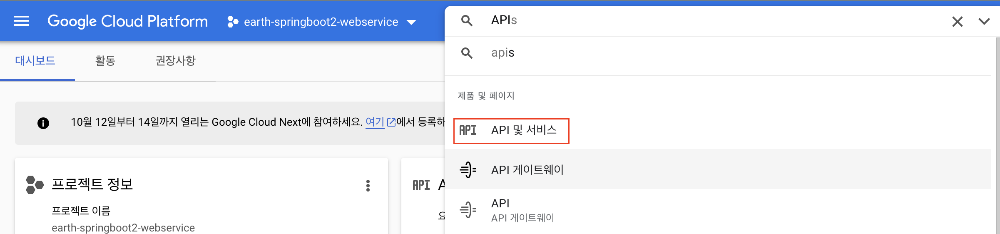
API 및 서비스에서 라이브러리를 클릭하고, google+를 검색해줍니다. google+ 검색 시 나오는 항목 중 Google+ API를 선택하고 사용 버튼을 클릭해주면, Google+ API가 활성화됩니다.
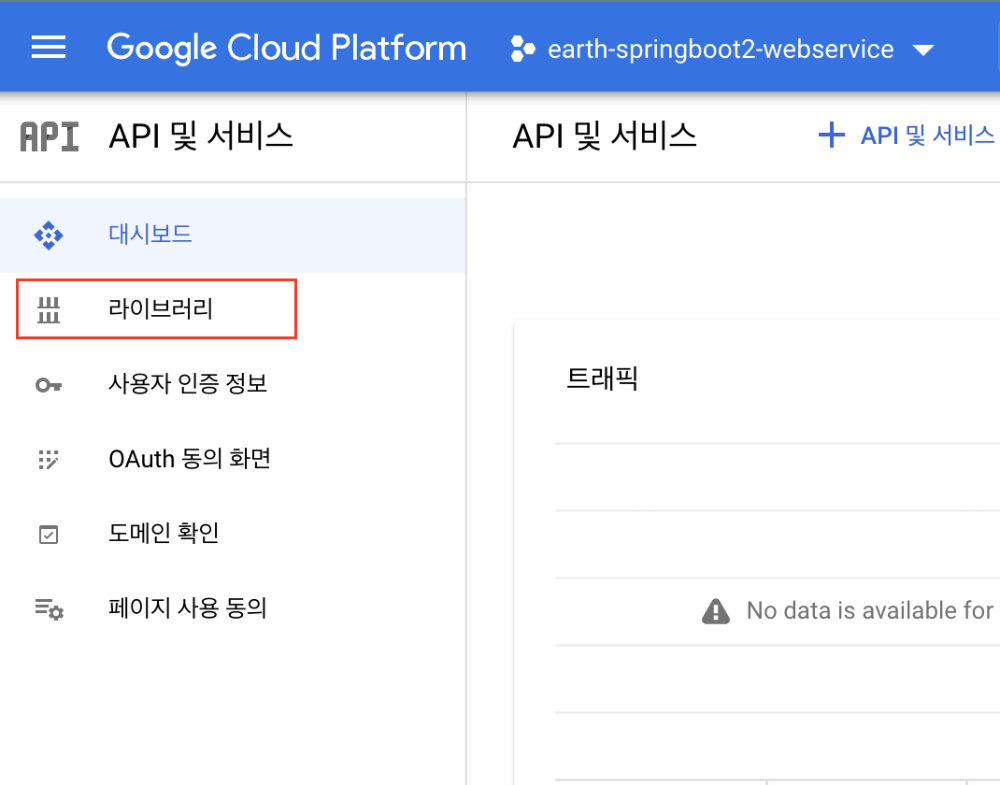

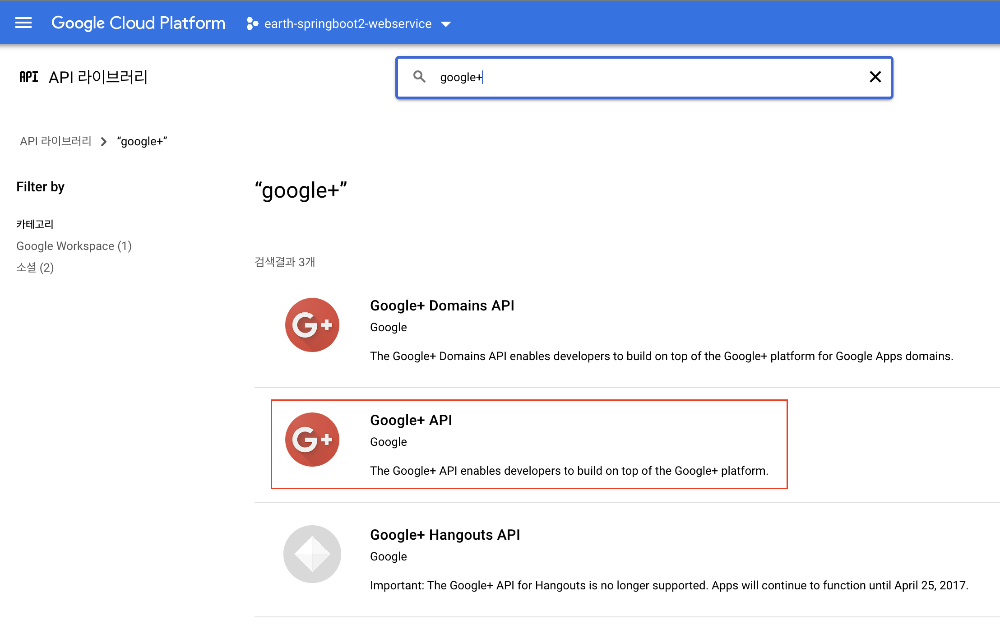
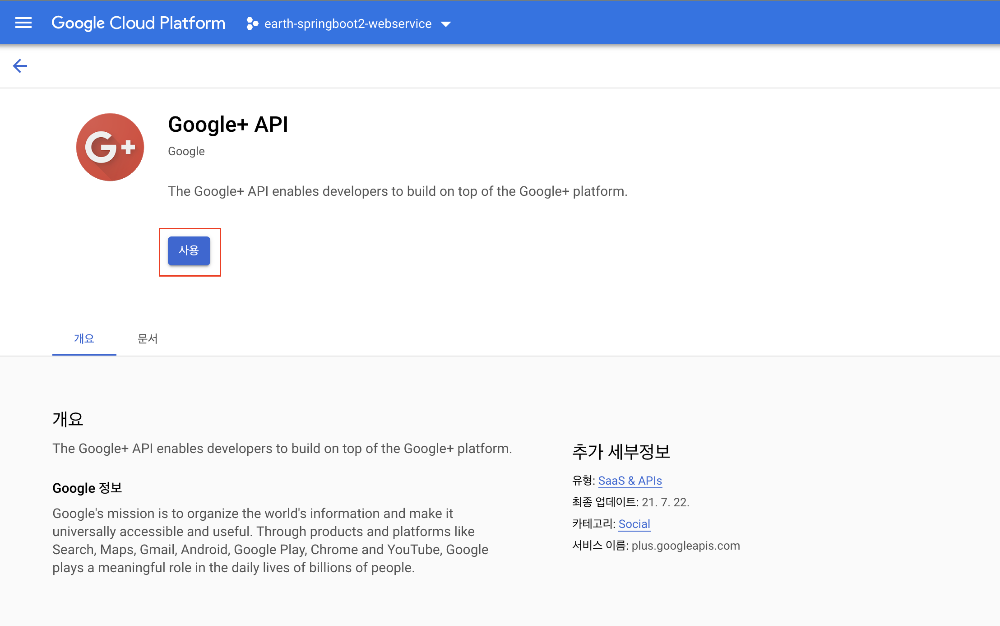
Google+ API 활성화 후, Google 로그인 페이지를 자신이 만든 어플리케이션에서 접근하여 로그인하면 이슈 없이 로그인이 되는 것을 확인할 수 있습니다.
들어가기 전에
하기 글은 구글 GCP의 계정이 존재하고, 프로젝트 내 사용자 인증 정보를 생성하여 구글의 Oauth 사용을 위한 클라이언트 ID를 이미 발급 받은 상태라고 가정하고 진행합니다. 만약, Google의 Oauth 사용을 위한 클라이언트 ID를 생성하지 않은 상태라면 글 하단의 Oauth2 로그인 구현 방법을 먼저 살펴보시기 바랍니다.
403 forbidden이란?
403 forbidden은 클라이언트 오류 상태 응답 코드로 서버에 요청은 전달되었지만, 권한 때문에 거절되었다는 것을 의미합니다.
Google API를 통한 Oauth2 로그인 구현 시 403 forbidden 에러 해결법
먼저, GCP 콘솔에 접속하여 하기와 같이 검색창을 통해 API 및 서비스 페이지로 넘어갑니다.
Google Cloud Platform
하나의 계정으로 모든 Google 서비스를 Google Cloud Platform을 사용하려면 로그인하세요.
accounts.google.com
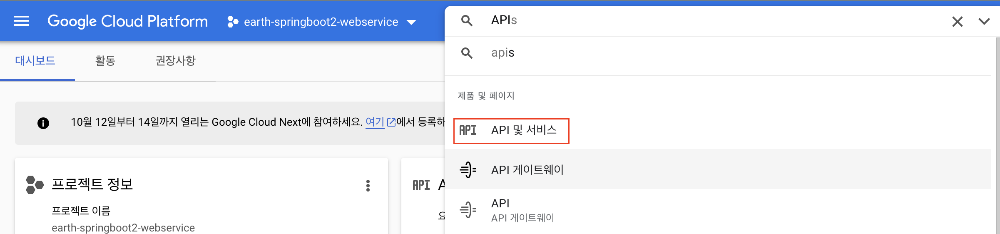
API 및 서비스에서 라이브러리를 클릭하고, google+를 검색해줍니다. google+ 검색 시 나오는 항목 중 Google+ API를 선택하고 사용 버튼을 클릭해주면, Google+ API가 활성화됩니다.
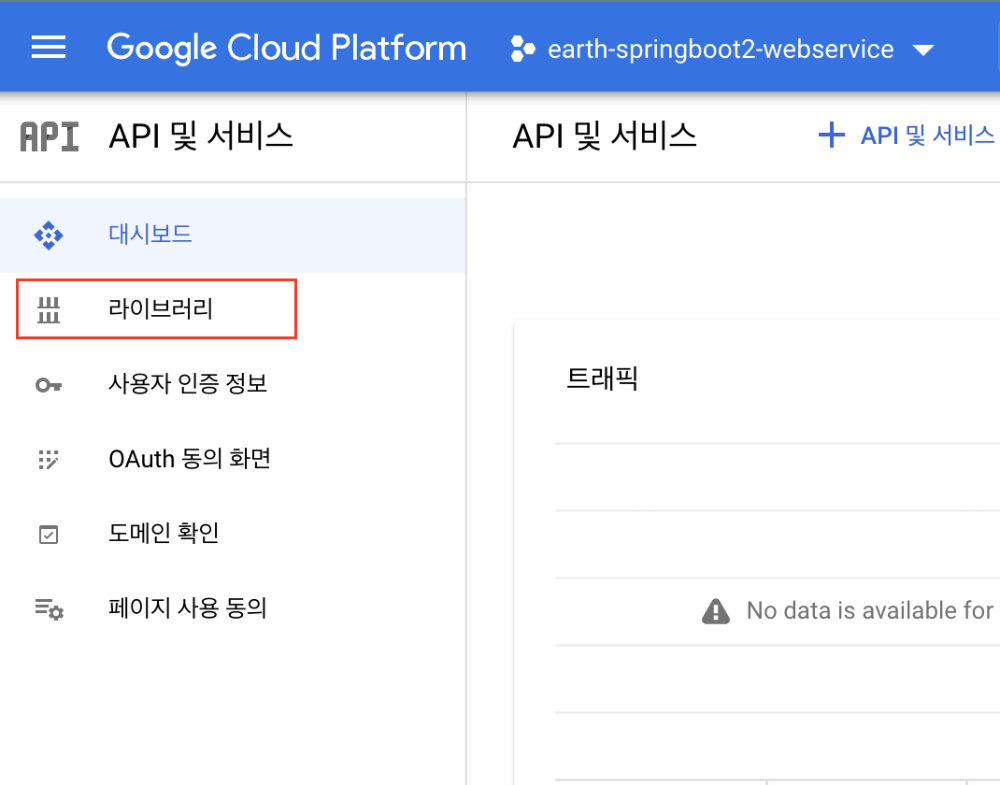

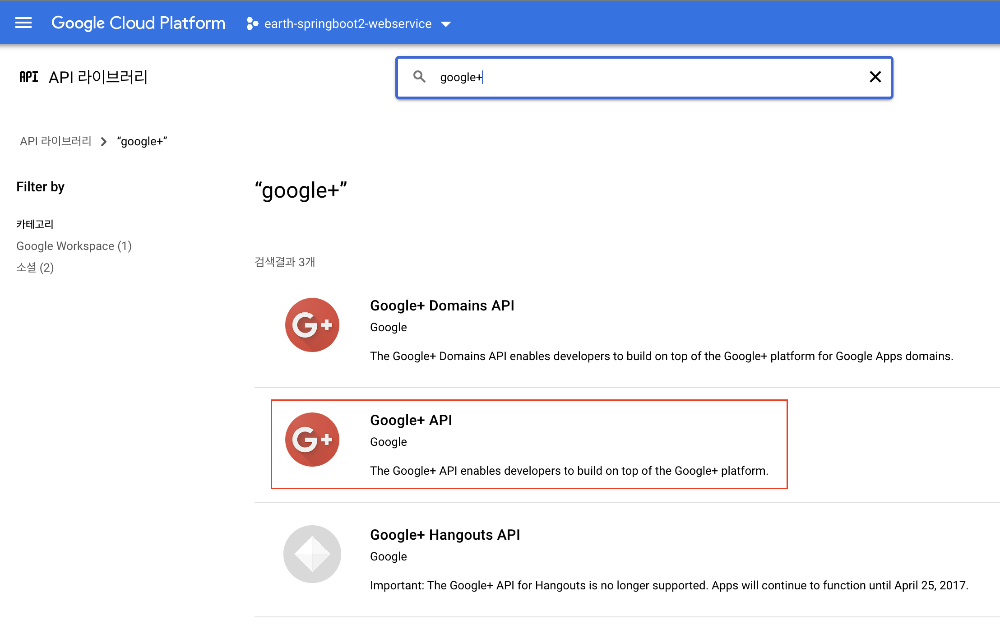
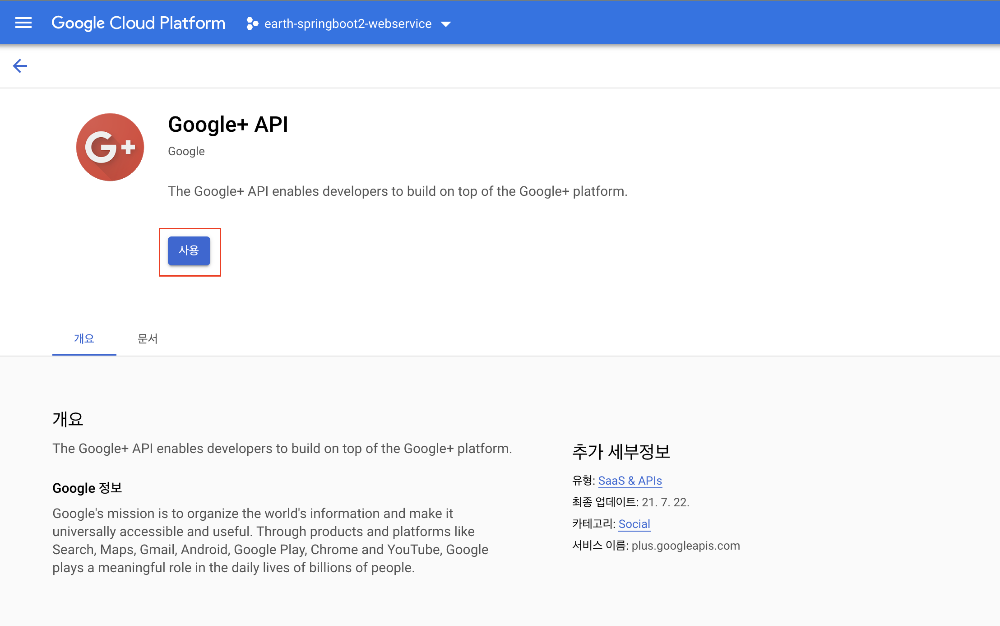
Google+ API 활성화 후, Google 로그인 페이지를 자신이 만든 어플리케이션에서 접근하여 로그인하면 이슈 없이 로그인이 되는 것을 확인할 수 있습니다.
